PS不用笔刷制作肌理插画效果
1、在画布中将图案的“高光”“阴影”画出
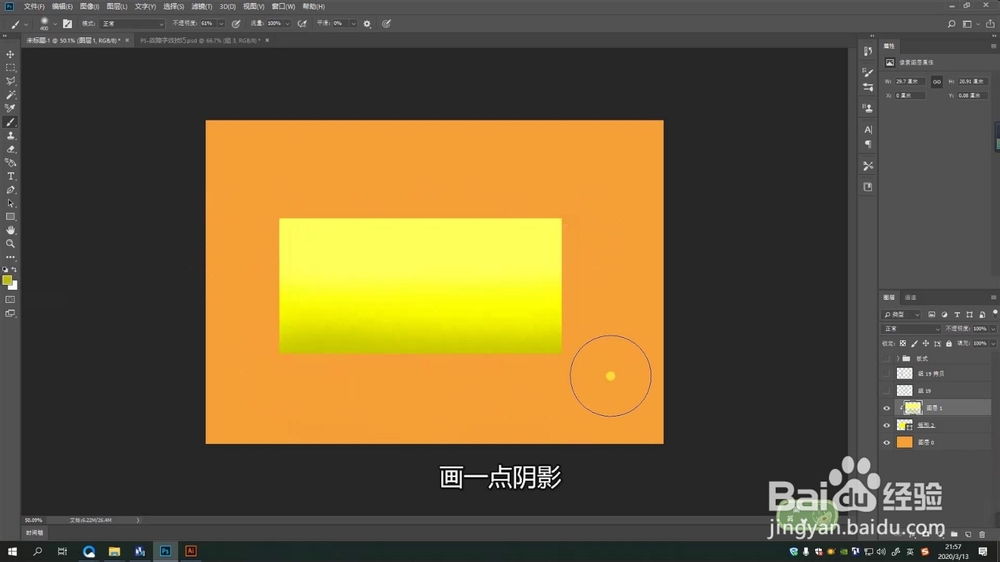
2、点击“图层混合模式”→“溶解”
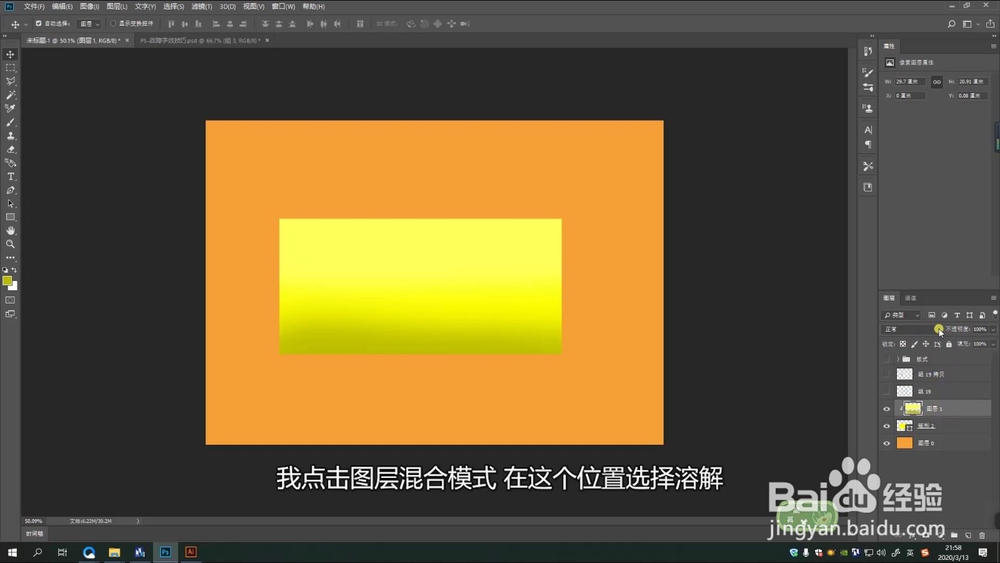
3、调整“不透明度”“填充”
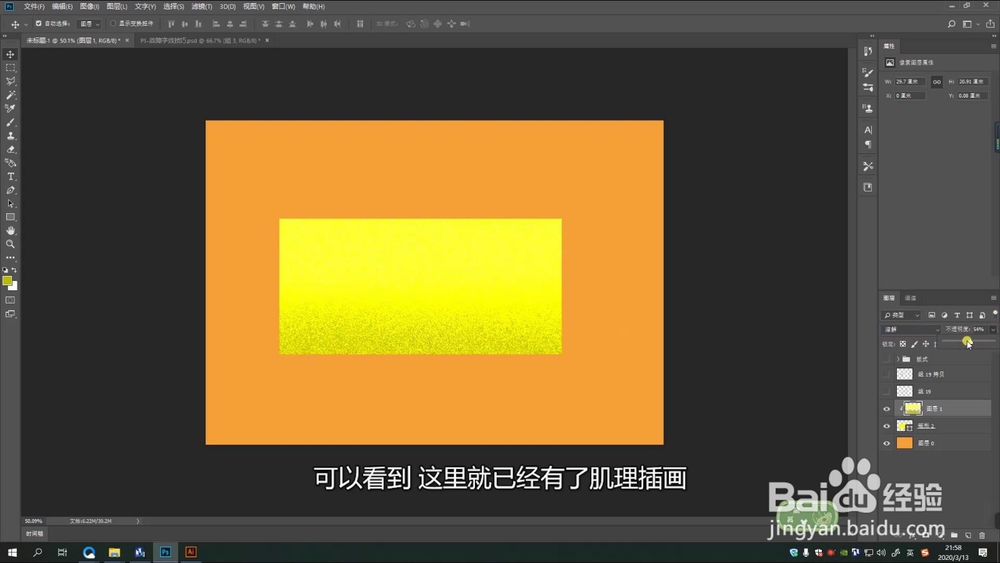
1、点击“滤镜”→“杂色”

2、选择“添加杂色”
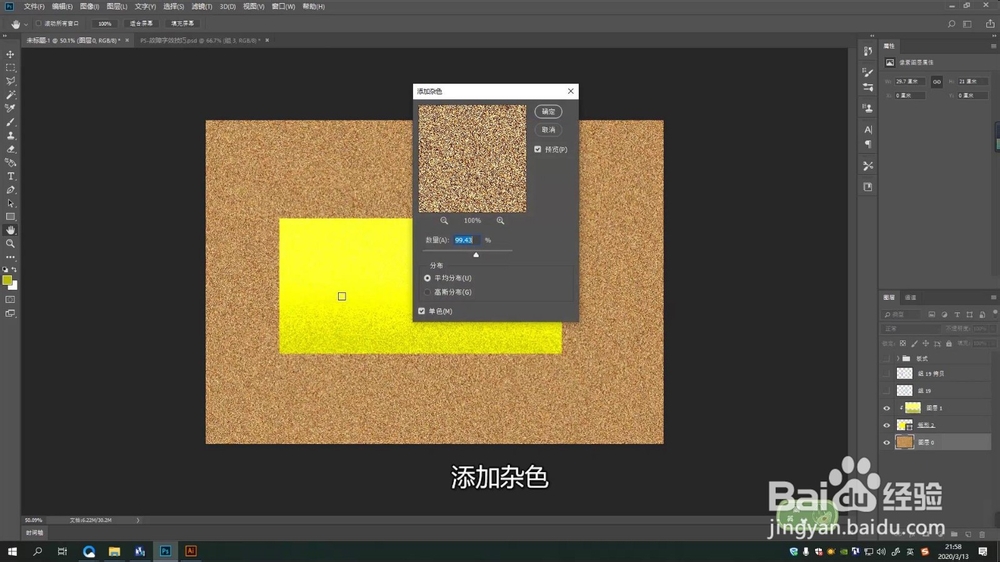
3、颜色选择单色,将数值适量调低即可
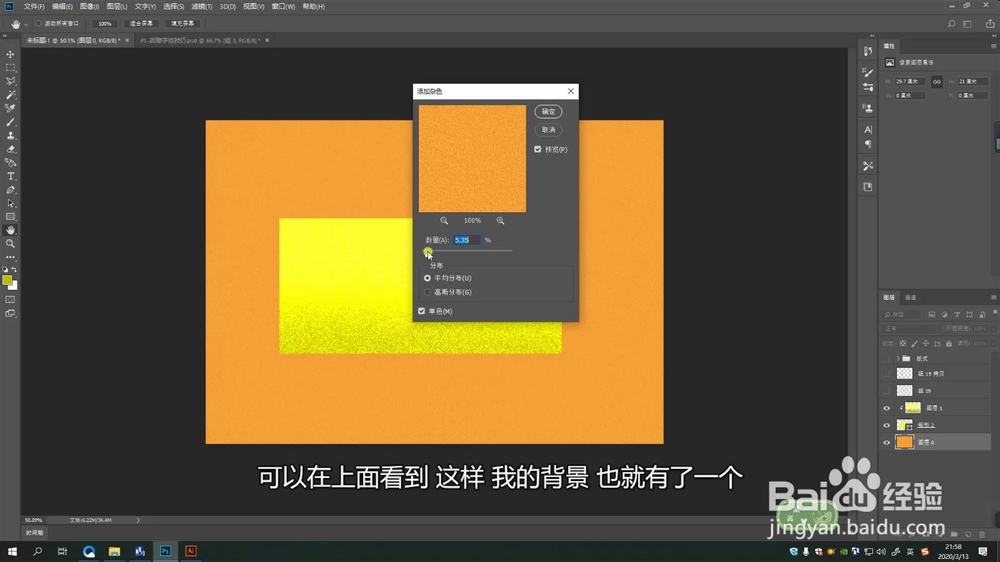
1、一、图形加肌理效果
1.为图形画好“高光”“阴影”
2.选择“高光”“阴影”图层
3.点击“图层混合模式”→“溶解”
4.调整“不透明度”和“填充”
二、背景加肌理效果
1.点击背景图层
2.选择“滤镜”→“杂色”→“添加杂色”
3.选择单色,调整数值即可
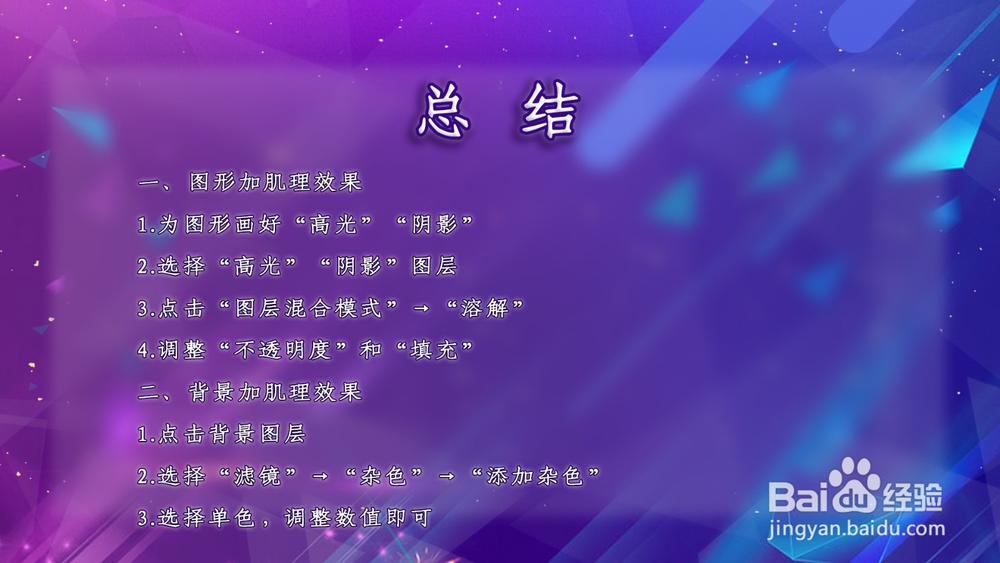
声明:本网站引用、摘录或转载内容仅供网站访问者交流或参考,不代表本站立场,如存在版权或非法内容,请联系站长删除,联系邮箱:site.kefu@qq.com。
阅读量:73
阅读量:101
阅读量:96
阅读量:136
阅读量:22